Honor 10 последнее обновление прошивки
Подробная инструкция: Прошивка Honor 10. Присутствуют различные версии оригинальных прошивок а так же все программы, вспомогательные материалы и драйверы Huawei.

Драйверы и утилиты:
HiSuite – фирменная утилита для синхронизации, резервного копирования и многого другого от компании Huawei (содержит в себе драйверы ADB и MTP)
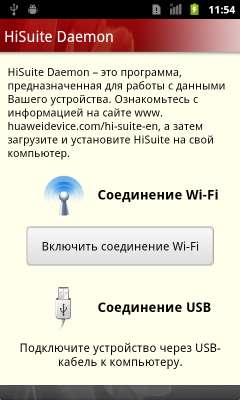

HUAWEI Multi-Tool – Позволяет выполнять последовательность команд fastboot, adb и adb shell , помогая Вам производить множество известных операций без лишних телодвижений. Утилита поможет не простым владельцам выполнить ряд сложных для них операций играючи, а продвинутым, помочь в ежедневном использовании.
Автообновление до актуальной версии (обновляет себя)
Смену языка утилиты (Rus / Eng)
Установка пользовательских Recovery/eRecovery (TWRP)
Ассистент установки пользовательских SuperSu (Root)
Перезагрузка в режим Recovery | eRecovery | Fastboot & Rescue mode
Прошивка пользовательских BOOT.img
Прошивка образов из прошивки Boot, cust, recovery, system
Разблокировка / Блокировка загрузчика (с сохранением кода локально и в облаке Team MT)
Раскирпичивание (Unbrick)
Установка всех драйверов для устройств Huawei
Установка Huawei HiSuite
Установка Huawei Update Extractor
Установка DC Unlocker
Включение скрытых/отключенных функций EMUI без Root
Установка TWRP
Установка TWRP из онлайн базы
Установка SuperSu
Установка SuperSu из онлайн базы
Установка сток recovery.img, recovery2.img и boot.img из онлайн базы




Официальные прошивки:
Инструкции:
Положить все файлы в одну папку
Установить TWRP
Прошить HuRUpdater_0.4.zip
Как войти в Recovery (eRecovery)
Чтобы войти в Recovery, нужно:
Выключить телефон
Зажать клавишу громкости “+” и питание, после вибро питание можно отпустить
ИЛИ зажать клавишу громкости “+” и питание в любом состоянии телефона до перезагрузки и входа в Recovery
Чтобы войти в eRecovery, нужно:
Выключить телефон
Вставить шнур, подключённый к зарядке или ПК и зажать клавишу громкости “+” до появления меню
ИЛИ вставить шнур, подключённый к зарядке или ПК, зажать клавишу громкости “+” и питание в любом состоянии телефона до перезагрузки и входа в eRecovery
НЕЛЬЗЯ понижать прошивку с 9.0.0.19х и выше на восьмёрку! Смартфон перейдет в так называемый чёрный фастбут (из этого режима никак не выйти и не прошить штатными методами)
Список региональной привязки прошивок Honor & HUAWEI на Android:
С00 – Китай(Asia Pacific)
C01 – Китай(China Mobile)
C02 – Vodafon (Europe, Германия и др.)
C08 – Columbia-Channel
С10 – Россия(Europe)
С15 – Португалия
С17 – Китай(Asia Pacific)
С20 – Сингапур
С21 – Telefonica / O2
С22 – Польша(Europe Polkomtel)
С25 – Аргентина (Claro)
С27 – Colombia_Movistar
С32 – Венесуэла (Movilnet, 05021PTS)
С33 – Франция(SFR)
С34 – Австралия(Optus_Mobile)
C37 – Colombia_comcel
С40 – Испания(EuropeTelefonica)/Аргентина (Movistar)
С45 – Колумбия(Nonspecific)
С55 – Италия
С63 – Венесуэла (TELECOMUNICACIONES MOVILNET, C. A.)
С69 – Мексика
C92 – Китай(China Telecom)
C96 – МТС(Беларусь)
C109 – Франция,Испания(ORANGE)
C110 – Аргентина
C113 – Италия (wind / it)
C123 – Швейцария
C128 – Венгрия(telenor)
С149 – LIFE(Беларусь)
C150 – Европа(TELECOM – ВЕНГРИЯ,ГЕРМАНИЯ,ПОЛЬША и др.)
C170 – Россия
C173 – Конго(Africa)
C178 – Ботсвана(Africa)
C185 – MIDDLE EAST & AFRICA
C199 – MIDDLE EAST & AFRICA
C203 – VELCOM(Беларусь)
C209 – Cambodia_Myanmar_Viet_Nam_Nonspecific
C210 – Viet_Nam_Myanmar_Cambodia
C212 – Мексика(iusacell)
C219 – Вьетнам(Viettel)
C223 – Малайзия(SPCSEAS)
C229 – Japan_Nonspecific
С232 – West European, CEE&Nordic European
C237 – United_States_Sprint_Nextel_Systems_Corp
C272/C470/C567 – Австралия(ASIA PACIFIC)
C285 – Australia_Telstra_Corporation_Limited
C312 – Вьетнам(VHH)
C316 – South_Africa_Vodacom_Ltd
C318 – Hong_Kong_Channel-Others
C324 – Тайвань
C328 – Ангола(AFRICA)
C331 – Bolivia_Colombia_Costa_Rica_Honduras_Guatemala
C341 – Япония
C358 – Тунис
C363 – Вьетнам
C368 – Австралия(Hutchison_H3G)
C377 – Colombia_Avantel
C428 – Ангола(AFRICA)
C431 – EC,EEA
C432/C900 – ЕВРОПА/GLOBAL
C433 – MIDDLE EAST
C438 – Китай
C451 – Australia_Telstra_Corporation_Limited
C461 – MAS,hw/eac,Европа (другая)
C464 -Турция(Asia Pacific)
C466 – Нигерия
C469 – Аргентина
C470 – SOUTERN EAST ASIA/SOUTERN PACIFIC/НОВАЯ ЗЕЛАНДИЯ/HONKONG
C479 – Россия
C500 – China_Nonspecific
C521 – Перу
C523 – Индонезия
C530 – Франция(Telecom)
C536 – Вьетнам(Natcom)
C541 – Мьямна(Asia Pacific)
C549 – Вьетнам(Channel)
C555 – Италия(Tim)
C567 – ASIA PACIFIC/USA
C576 – Израиль
C578 – Канада
C601 – Вьетнам(Telemor)
C605 – ПАНАМА/ГВАТЕМАЛА/КОЛУМБИЯ/ЛАТИНСКАЯ АМЕРИКА
C607 – МТС(Беларусь)
C627 – Korea_LG_Uplus_Corp.
C635 – Япония
C636 – SPCSEAS(Asia Pacific)
C638 – Ботсвана(Africa)
C652 – West_European
C674 – Австрия
C675 – Индия
C706 – Новая Зеландия
C724 – China_Nonspecific
C741 – Китай(Nonspecific)
C752 – Китай(Nonspecific)
C773 – United_States_Default
C900 – GLOBAL

Какой неудачник сказал что нельзя прошить Huawei Honor 10? Что за вздор! Ещё как можно, при этом особо не напрягаясь, если воспользоваться инструкцией с нашего сайта.
Надо ли обновлять прошивку и тратить время

Основной смысл обновлений в том, чтобы искоренить баги, проблемы и косяки, коих в операционной системе Android предостаточно:
Однако есть и те, кто просто хочет установить всё самое новое чтобы получить новые функции и возможности, так сказать начать менять что-то в своей жизни с малого.
Инструкция как установить прошивку на Huawei Honor 10
Используя инструкцию вы соглашаетесь с данным документом. На всякий случай сделайте бэкап файлов, которые вам дороги!


Всё! Теперь у вас новенькая прошивка и новые возможности.
Вам жить с этой операционной системой и вам решать что устанавливать, но мы рекомендуем, устанавливать Android не ниже семёрки, потому что всё что ниже уже морально устарело.
Как получить root права


Инструкции к ним в общем то и не нужны, всё как обычно, подсоединяем телефон к компьютеру и нажимаем Root. Дальше сидим и ждём что скажет программа.
В начале 2021 года появилось информация о разработки новой версии Android. Всем пользователем необходимо провести обновление до новой версии ПО. Так как версия устраняет какие-либо недоработки, неполадки, и способствует более оптимизированной работе мобильного устройства. Также появляются новые возможности, которые разгружают операционную систему. Пользователи гаджетов Huawei по достоинству оценили качество версии v.10, а в скором времени уже выходит EMUI 11. Главным вопросом владельцев становиться – как обновить технику Honor и Huawei до EMUI 11? Ведь после выхода обновления у многих появиться желание использовать обновленную версию Android. В нижеописанной статье можно ознакомиться со списком моделей, которым доступна версия, и действия по обновлению.

Смартфоны, которые могут получить версию EMUI 11
Новая версия операционной системы стала доступной в 2021 году. После ее появления, многие пользователи приступили к тестированию версии. С обновлением владельцы устройств могут получить:
- Увеличенный срок работы мобильного гаджета, без использования подзарядки.
- Более высокая работоспособность софта.
- Появилась функция «Черного оформления» на дисплее.
- Теперь блокировка экрана возможна при помощи сканера отпечатка и фотоионизации хозяина смартфона.
- Появились различные дополнения и утилиты.
- Добавилась возможность использовать субтитры при загрузке видео в социальных сетях.
Так каким мобильным телефонам доступны новшества? Об этом можно прочесть ниже.
Список смартфонов Хонор:
- V30;
- V30 Pro;
- V20;
- 20;
- 20 Pro;
- 20S;
- 20 Youth Edition;
- 9X;
- 9X Pro.
Список смартфонов Хуавей:
- Мэйт 30 Pro;
- Мэйт 30;
- Мэйт 30 RS Porsche Design;
- Мэйт 20;
- Мэйт 20 Pro;
- Мэйт 20 X;
- Мэйт 20 Порше RS;
- Мэйт X;
- P40, P40 Pro, P30, P30 Pro;
- Нова 6, 6 5G, 5T, 5, 5 Pro, 5Z, 5i, 5i Pro;
- ПHuawei Mate Pad;
- Huawei MediaPad M6.
Как провести обновление Honor и Huawei до EMUI 11
Существует 2 метода для загрузки обновления – ручной и автоматический. Конечно же, второй метод будет самым быстрым и простым. Но первый – гарантирует более точную и защищенную версию. Далее можно подробно ознакомиться с каждым из них.
Обновление при помощи Wi-Fi
Данный способ установки становится возможным при помощи технологий FOTA. Для этого не нужно использовать дополнительные устройства – кабель РС или другое. Принцип действий очень прост, и не займет много времени.
- Первым делом нужно войти в главные настройки. Это можно сделать, нажав на шестерню на главном экране.
- Далее нужно выбрать пункт «Система и обновления».
- Затем строчка под названием «Обновление ПО».
- А уже после строка «Проверка обновлений».
Обновление происходит автоматически. Пользователю нужно только проследить, чтобы устройство не отключилось пока идет установка обновления.

Обновление при помощи ручного метода (скачивание файла с прошивкой)
Данный вариант более трудный, он подойдет для тех, у кого не получилось установить обновление автоматическим способом. А если пользователь ранее не имел дела с перепрошивкой, то это не страшно. Ещё способ позволяет в ручную перепрошить девайс, который имеет проблемы с ОС – это действие буде исполнено принудительно. Нужно только помнить о нескольких правилах. И перед применением инструкции, нужно проделать ряд необходимых действий.
- Вся информация с гаджета должна быть сохранена на отдельном носителе. Создав дополнительную копию, пользователь обезопасит себя от потери важных файлов. Необходимо важные документы, картинки и изображения скопировать на отельном носителе. Для этого прекрасно подойдет флеш – карта или «Облако».
- Еще одним немаловажным условием будет – наличие 100% заряда устройства. Когда идет подзарядка не нужно трогать и разряжать гаджет.
- Для сохранения данных телефона запрещено применение внутренней памяти. Использовать можно только сторонний носитель – SD-карта.
- Файл, содержащий прошивку, должен обозначаться как «UPDATE.APP».
- Запуск папок нужно производить последовательно, согласно цифровому обозначению.
- Также нужно удостовериться в том, что версия подходит для ОС данного устройства.
Первым этапом является подготовка устройства к обновлению. Для этого нужно подготовить флеш – накопитель (MicroSD), объем которого должен составлять не менее 8 Гб. На карту устанавливается сток ROM. После чего нужно провести разархивацию файла SD updаte_Package.tar.gz file. Далее идет загрузка UPDATE.APP. Но перед загрузкой необходимо убедиться, что на устройстве установлены новейшие драйвера. Иначе старые драйвера не запустятся. Последующие этапы зависят от того, какой тип обновления предпочтет пользователь.
Три типа обновления, предлагаемые разработчиками:
- При помощи HiSuite – специализированное дополнение, работающее в качестве файлового менеджера.
- С использованием локального обновления – процесс происходит при помощи установочного файла, скаченного с официального сайта. Он просто меняет версию на более новую.
- Принудительное обновление – используется в ситуации, когда девайс вышел из строя, и не отвечает на какие-либо команды. Или в ситуации, когда пользователь имеет ограниченный функционал.
При помощи HiSuite
Это самый распространенный софт, для прошивки устройства Huawei. Для начала потребуется загрузить дополнение на смартфон, а потом обновить до нужной версии. Последующие действия:
С использованием локального обновления
Для данного способа также не потребуется дополнительных знаний. Для этого процесса потребуется свободный флеш – накопитель, не менее 8 Гб. А последовательность действий описана ниже.
- В первую очередь потребуется отыскать установочный файл. Для этого всегда лучше использовать официальный сайт.
- Далее, файл, соответствующий модели телефона, нужно сохранить на устройстве.
- На флешке нужно создать отдельную папку «dload».
- В данную папку должен переместиться загруженный ранее дистрибутив.
- После чего нужно зайти в «Настройки».
- Где выбирается пункт «Обновление системы», затем «Локальные», а после уже нужно подтвердить.
- Теперь остается только дождаться окончания загрузки.
Применение принудительного обновления
Случается на устройстве появляются проблемы, связанные с системой. В данном случае обновление проводится принудительно. А как это сделать – описано ниже:
Какие новые возможности появились у EMUI 11
Первым достоинством EMUI 11 является измененный дизайн, и улучшение плавности интерфейса.
Новая версия имеет новейший функционал «Always-on-display» (AOD), включающий улучшенные дизайны. Здесь используется лаконичность линий красного цвета, а также синих и желтых оттенков. Палитра дисплея AOD может быть выстроена в зависимости от предпочтений пользователя. А еще появился доступ к встроенной технологии, отвечающей за идентификацию цветов. Это позволит создать индивидуальную схему цветов.
Впервые, в обновленной версии применяются анимационные рисунки с удлиненными планами (Long-take Animations), т.е. кинематографический прием. Это позволяет более плавно переходить между кадрами, при этом, не применяя монтажных склеек. Данное новшество способствует концентрации внимания на более интересных частях дисплея. При этом усиливается виртуальное и визуальное восприятие, существенно повышая эффективность распознавания элементов.

Вторым достоинством версии становится повышение продуктивности работы при подключении гаджета к ПК
Еще одним достоинством считается защищенность личных данных
Версия EMUI 10 поддерживала «Password Safe», и иные опции, отвечающие за защиту данных. Защитный комплекс дополняет микроядро TEE OS, которое имеет сертифицированный стандарт CC EAL5+. EMUI 11 также унаследовала эту базу, но при этом получила опцию шифрования заметок. Это позволяет защитить важную информацию при помощи паролей и биометрических проверок. А еще конфиденциальные данные о фото, таких как месторасположение, время, когда сделана съемка, и марку смартфона, теперь можно удалять. Это позволяет защитить их от злоумышленников и дальнейшего распространения.
EMUI 11 – интерфейс, который позволяет комфортно взаимодействовать при любых ежедневных ситуациях
Обновленная версия имеет множество усовершенствованных опций. Это касается, как дизайна до опции «Мультискрин», так и различных режимов работы, позволяющих выполнять многие функции. С того времени, когда вышла версия EMUI 10, компания Huawei стала значительно быстрее распространять обновления.

С какими проблемами EMUI 11 можно столкнуться
Одной из проблем становятся различные сбои. Также представители компании Huawei заявляют, что после обновления ОС, часть загруженных дополнений перестанет работать. Например, банковские утилиты и мессенджеры. При этом на дисплее отобразится «Ошибка». Проблема касается оптимизации ОС смартфона. В данный момент версия проходит тестирование, чтобы в дальнейшем устранить неполадки. Также возможны проблемы в работе игр. После загрузки экран начинает мерцать. В таком случае рекомендуется изменить разрешение дисплея, и вновь запустить игру.

Инструкция как прошить смартфона huawei honor 10 на официальную или кастомною прошивку, смена локации и прошивка HwOTA, разблокировка загрузчика на телефоне и установка кастомного рекавери TWRP recovery, установка кастомной прошивки.
Абсолютно все телефоны от Huawei (Honor это дочерняя компания Huawei) возможно прошить через встроенное рекавери или через TWRP, оно является установщиком.
Так же есть возможность прошить частично прошивку через Fastboot (System, Boot, Cust, Recovery), что дает например восстановить работоспособность телефона после вмешательств пользователя с ROOT правами или системного сбоя. Программ для установки прошивок, как например Flashtool Sony, есть, но она платная DC Phoenix.
Прошивка Honor 10 через стандартное рекавери
Свободного место на внутреннем накопителе должно быть не менее 8ГБ, если такого количества свободной памяти не нету, воспользуйтесь SD картой памяти. Карта должна быть исправна и соответствовать классу чтения не менее 10.
Аккумулятор должен быть заряжен минимум на 50%, а лучше всего полностью.
После чего смартфон загрузится с стандартное рекавери и автоматически начнет процесс установки новой прошивки.
Разблокировка загрузчика Huawei honor 10
Получить код разблокировки на сайте Huawei или платно на других ресурсах.
Переходим на официальный сайт по ссылке. В верхнем правом углу нажимаем на надпись Unlock
НА следующей страничке вам нужно пройти процедуру регистрации. Заполняем все поля и жмем Register.
Дальше интересней, Многие попросту жмут далее и выпоняют инструкции, но тут необходимо выбрать сначала Register Email Address , т.к. по умолчанию выбрана регистрация с помощью телефона (только азиатские номера). Выбираем и видим человеческое окно регистрации аккаунта, Вводим все данные, как на картинке ниже.
После успешной регистрации Вас автоматически авторизует на сайте и переводит на страницу соглашения.
Седьмое поле: Код с картинки.
Проверяем. И жмем COMMIT. Если все правильно, на следуищей странице появится ваш заветный код разблокировки загрузчика honor 10.
Переведите смартфон в режим Fastboot/Rescue и подключите к вашему ПК. Для этого выключаете телефон, зажимаете кнопку убавления громкости и подключаете USB кабель.
На ПК, в окне командной строки введите команду
Cмена локации и прошивка сматрфона HwOTA
Данный метод поможет обновиться на прошивку, пока еще недоступную для установки, либо откатиться на предыдущую прошивку, если обнова окажется более глючной, чем предыдущий билд (Андроид 8 поверх Андроид 8 как с повышением билда прошивки, так и с понижением билда).
Чтоб сменить локацию на смартфоне и прошить его методом HwOTA, должно быть:
- Разблокированный загрузчик или наличие кода для его разблокировки (что поможет его разблокировать);
- Включить функцию заводской разблокировки в меню разработчиков (для всех регионов кроме китая). В китайфонах ее нет пока не сменили локацию;
- Включить функцию ОТЛАДКА ПО USB в меню разработчиков (спорный момент так, как тело в тврп);
- SD карта минимум на 4 гб;
- Стоковый рекавери.
update.zip остается как есть
Смена локации происходит путем выбора определенного пункта и выбора файла оем-инфо из списка (доступны 14 видов локаций, все DS). После смены локации нужно загрузиться в сток рекавери и сделать вайпы. Если вы делаете из чистого китайца модель международную версию, то будьте готовы что после смены локации у вас появится в фастбуте пункт fpr lock. По-этому после того как сменили локацию необходимо загрузиться в сток рекавери и сделать вайпы из него. Соответственно оно должно быть на своем месте перед началом всех манипуляций по смене локации и прошивки. Еще одна причина почему нужно сделать установку тврп в раздел ерекавери, т.к. после смены локации телефон автоматом должен сделать сброс. После сброса он загрузится в систему и там уже будет доступен пункт заводской разблокировки. Включаете заводскую разблокировку и по новой разблокируете загрузчик. После этого запускаете батник по новой и шьете нужную прошивку.
Установка кастомного рекавери TWRP recovery на Honor 10

Для установки модифицированного рекавери TWRP, на смартфоне должен быть разблокирован загрузчик и снята защита заводских настроек (Factory Reset Protection).
По инструкции выше, установите на свой ПК минимальную версию ADB. Затем нужно скачать кастомное рекавери twrp_bkl_0.7 for Honor 10 для хонор 10
Переведите смартфон в режим Fastboot/Rescue и подключите к вашему ПК. Для этого выключаете телефон, зажимаете кнопку убавления громкости и подключаете USB кабель.
На ПК, в окне командной строки введите команду
fastboot flash recovery_ramdisk twrp_bkl_0.7 .img
Запустится процесс прошивки рекавери. По завершению можно отключить USB кабель и перезагрузить смартфон.
Установка на Honor 10 кастомной прошивки
Установка кастомной прошивки на honor 10 через TWRP recovery
Для установки прошивки данным способом, на вашем honor 10 должно быть установлено TWRP рекавери, если єтого не сделано, установить рекавери можно по инструкции выше.
lineage-15.1-UNOFFICIAL-berkeley-8.1 или любую другую которая вам понравится.
и скопировать ее в внутреннюю память смартфона в корневую папку.
Процесс установки прошивки обычно длится пару минут (время зависит от размера прошивки), по окончанию прошивки перезагрузите телефон.
Читайте также:


